D3dx10_35.dll-Probleme werden auf die eine oder andere Weise durch ein Problem mit Microsoft DirectX verursacht.
Die Datei d3dx10_35.dll ist eine von vielen Dateien, die in der DirectX-Software-Sammlung enthalten sind. Da DirectX von den meisten Windows-basierten Spielen und erweiterten Grafikprogrammen verwendet wird, werden d3dx10_35.dll-Fehler normalerweise nur bei Verwendung dieser Programme angezeigt.
Jedes Betriebssystem von Microsoft seit Windows 98 kann von d3dx10_35.dll und anderen DirectX-Problemen betroffen sein. Dies umfasst Windows 10, Windows 8, Windows 7, Windows Vista, Windows XP und Windows 2000.
D3dx10_35.dll Fehler
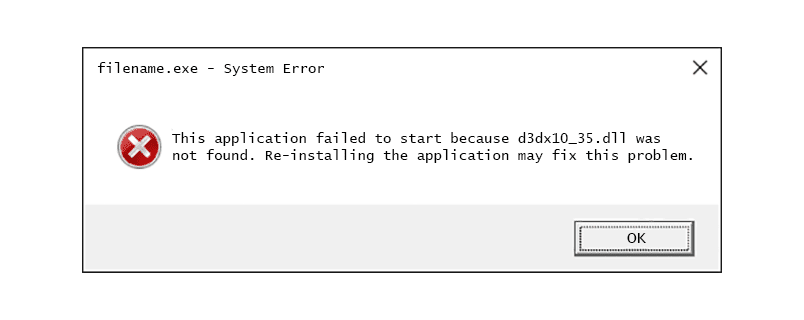
Es gibt verschiedene Möglichkeiten, wie d3dx10_35.dll-Fehler auf Ihrem Computer angezeigt werden können. Nachfolgend sind einige der häufigsten spezifischen d3dx10_35.dll-Fehlermeldungen aufgeführt:
- Die Datei d3dx10_35.dll fehlt
- D3dx10_35.DLL nicht gefunden
- Datei d3dx10_35.dll nicht gefunden
- D3dx10_35.dll nicht gefunden. Eine Neuinstallation kann Abhilfe schaffen.
D3dx10_35.dll-Fehler treten auf, wenn ein Spiel oder ein anderes Softwareprogramm gestartet wird.
Die Fehlermeldung d3dx10_35.dll kann für jedes Programm gelten, das Microsoft DirectX verwendet, am häufigsten für Videospiele.
So beheben Sie D3dx10_35.dll-Fehler
Laden Sie die DLL-Datei d3dx10_35.dll nicht einzeln von einer "DLL-Download-Site" herunter. Von der Vertuschung eines größeren Problems bis hin zu infizierten Dateien gibt es eine Reihe hervorragender Gründe, warum das Herunterladen von DLLs von diesen Websites niemals eine gute Idee ist. Wenn Sie d3dx10_35.dll bereits heruntergeladen haben, entfernen Sie es von der Stelle, an der Sie es abgelegt haben, und fahren Sie mit diesen Schritten fort.
Wenn Sie d3dx10_35.dll bereits von einer DLL-Download-Site heruntergeladen haben, können Sie es von jedem Ort entfernen und mit diesen Schritten fortfahren.
-
Starten Sie Ihren Computer neu, falls Sie dies noch nicht getan haben. Der Fehler d3dx10_35.dll ist möglicherweise ein Zufall, und ein einfacher Neustart kann ihn vollständig beheben.
-
Installieren Sie die neueste Version von Microsoft DirectX. Durch ein Upgrade auf die neueste Version von DirectX wird wahrscheinlich der Fehler d3dx10_35.dll nicht gefunden behoben.
Microsoft veröffentlicht häufig Updates für DirectX, ohne die Versionsnummer oder den Buchstaben zu aktualisieren. Installieren Sie daher unbedingt die neueste Version, auch wenn Ihre Version technisch identisch ist.
Windows 10, 8, 7, Vista, XP usw. werden von demselben DirectX-Installationspaket unterstützt. Es werden alle DirectX 11-, DirectX 10- oder DirectX 9-Dateien installiert, die in dieser Windows-Version benötigt und unterstützt werden.
-
Angenommen, die neueste DirectX-Version von Microsoft behebt den Fehler d3dx10_35.dll, den Sie erhalten, nicht. Suchen Sie auf Ihrer Spiel- oder Anwendungs-CD oder -DVD nach einem DirectX-Installationsprogramm. Wenn ein Spiel oder ein anderes Programm DirectX verwendet, fügen die Softwareentwickler normalerweise eine Kopie von DirectX auf die Installations-CD ein.
Manchmal, wenn auch nicht oft, passt die auf der CD enthaltene DirectX-Version besser zum Programm als die neueste online verfügbare Version.
-
Deinstallieren Sie das Spiel oder Softwareprogramm und installieren Sie es erneut. Möglicherweise ist etwas mit den Dateien im Programm passiert, die mit d3dx10_35.dll funktionieren, und eine Neuinstallation könnte den Trick machen.
-
Stellen Sie die Datei d3dx10_35.dll aus dem neuesten DirectX-Softwarepaket wieder her. Wenn die oben genannten Schritte zur Fehlerbehebung nicht zur Behebung Ihres Fehlers d3dx10_35.dll beigetragen haben, extrahieren Sie die Datei d3dx10_35.dll einzeln aus dem herunterladbaren DirectX-Paket.
-
Aktualisieren Sie die Treiber für Ihre Grafikkarte. Obwohl dies nicht die häufigste Lösung ist, kann das DirectX-Problem in einigen Situationen durch Aktualisieren der Treiber für die Grafikkarte in Ihrem Computer behoben werden.

